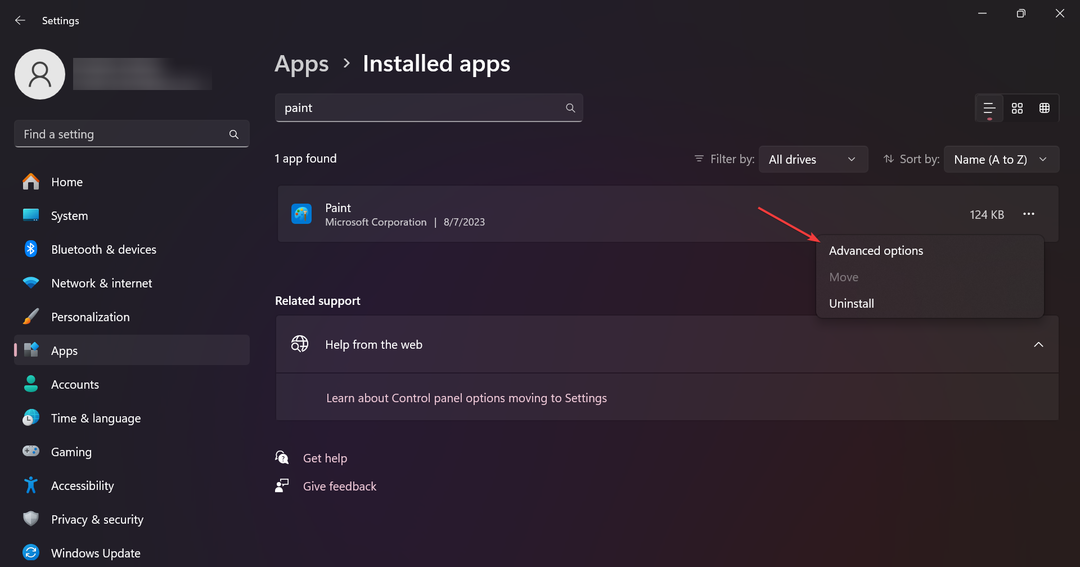De functie is aangekomen voor insiders in de Canary- en Dev-kanalen.
- Microsoft heeft een donkere modus voor Paint geïntroduceerd.
- Daarnaast zijn er ook verbeteringen aan de zoomregelaars en de dialoogvensters Afbeeldingseigenschappen.
- Nu live voor insiders in de kanalen Canary en Dev.
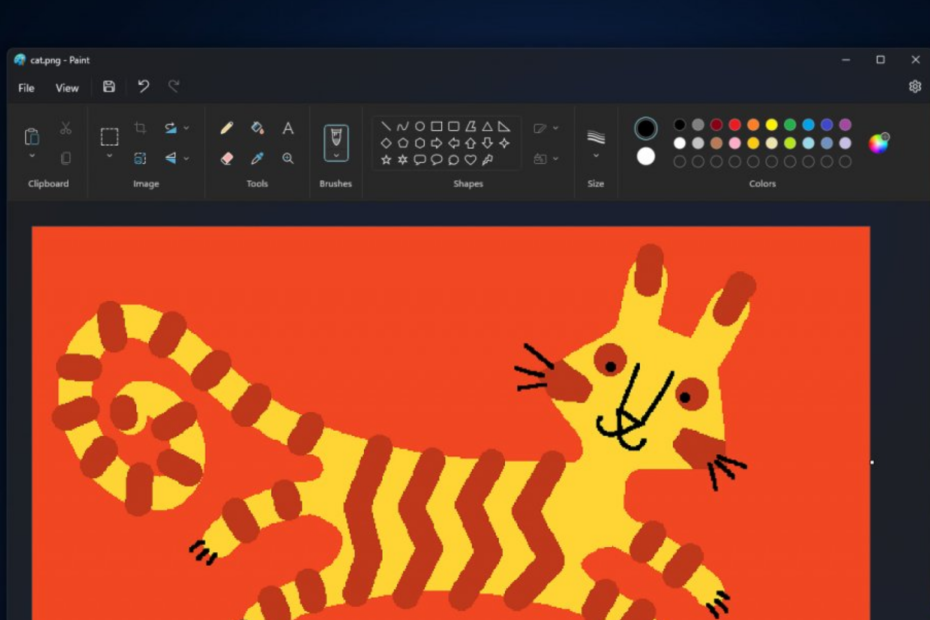
XINSTALLEREN DOOR OP HET DOWNLOADBESTAND TE KLIKKEN
- Restoro pc-reparatieprogramma downloaden dat wordt geleverd met gepatenteerde technologieën (octrooi aanwezig hier).
- Klik Start scan om Windows-problemen te vinden die pc-problemen kunnen veroorzaken.
- Klik Alles herstellen om problemen op te lossen die van invloed zijn op de beveiliging en prestaties van uw computer.
- Restoro is gedownload door 0 lezers deze maand.
Hoe triviaal het ook lijkt, Microsoft Paint is nog steeds een essentiële tool, om welke reden dan ook. Als je nog steeds een gebruiker bent, hebben we goed nieuws: Paint wordt donkere modus, en je kunt het nu activeren.
Dat is juist. De functie is nu live voor insiders in de kanalen Canary en Dev via hun respectievelijke builds. Paint past zich naadloos aan de donkere modus aan als uw systeem al is ingesteld op de donkere modus. Als uw systeem echter niet in de donkere modus staat, heeft u de mogelijkheid om de donkere modus in Paint handmatig in te schakelen via het menu Instellingen.
De donkere modus is populair geworden vanwege het vermogen om vermoeide ogen te verminderen, de leesbaarheid te verbeteren en de levensduur van de batterij te verlengen op apparaten met OLED-schermen. Door deze functie op te nemen, probeert Paint tegemoet te komen aan de uiteenlopende behoeften en voorkeuren van zijn gebruikersbestand, door een meer meeslepende en visueel aantrekkelijke bewerkingservaring te bieden.
Hierdoor kan het enige tijd duren voordat de donkere modus beschikbaar is voor algemene gebruikers. Om toegang te krijgen tot de functie, moet u zich aanmelden als Canary/Dev insider. Als je dit al hebt gedaan en de nieuwste build hebt geïnstalleerd, volgen hier de stappen om de donkere modus in Paint te activeren.
Hoe de donkere modus op Microsoft Paint te activeren.
Windows 11-instellingen
1. Ga naar de Instellingen app.
2. Klik Personalisatie ➜ Kleuren.
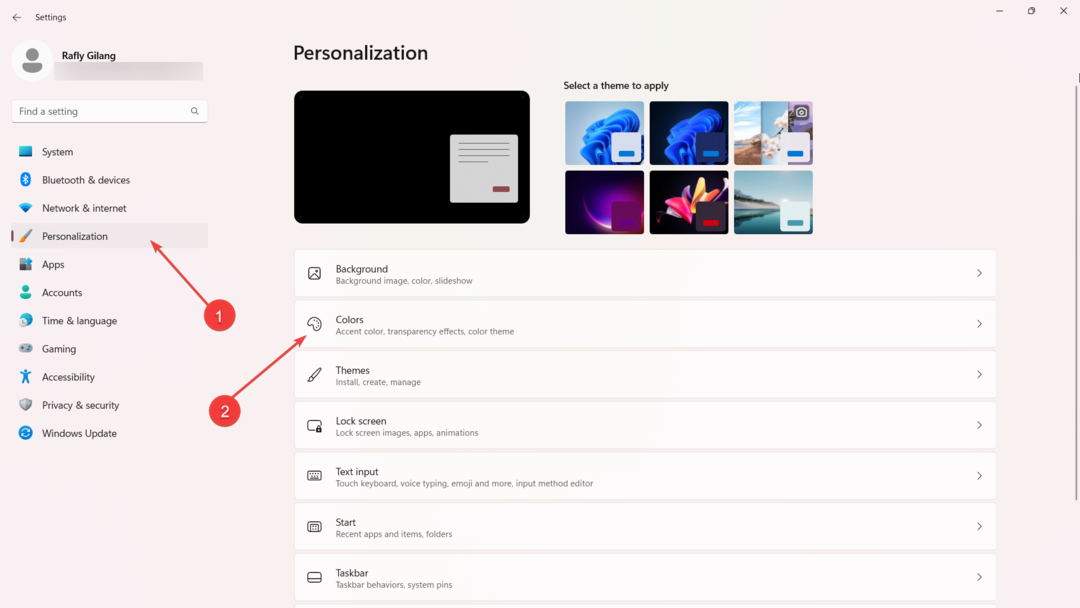
3. Naast de Kies je modus optie, selecteer Donker van de wissel. Als uw apparaat in aanmerking komt, bevindt de Paint-app zich automatisch in de donkere modus.
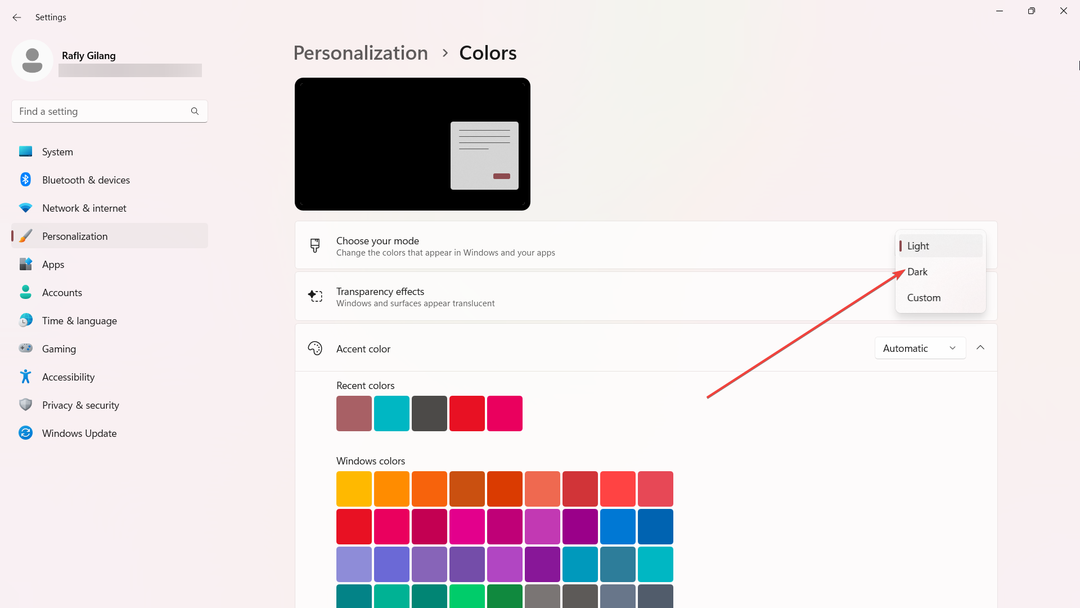
Verf instellingen
1. Open Verf.
2. Klik rechtsboven in uw scherm op het tandwielpictogram om naar Instellingen te gaan.
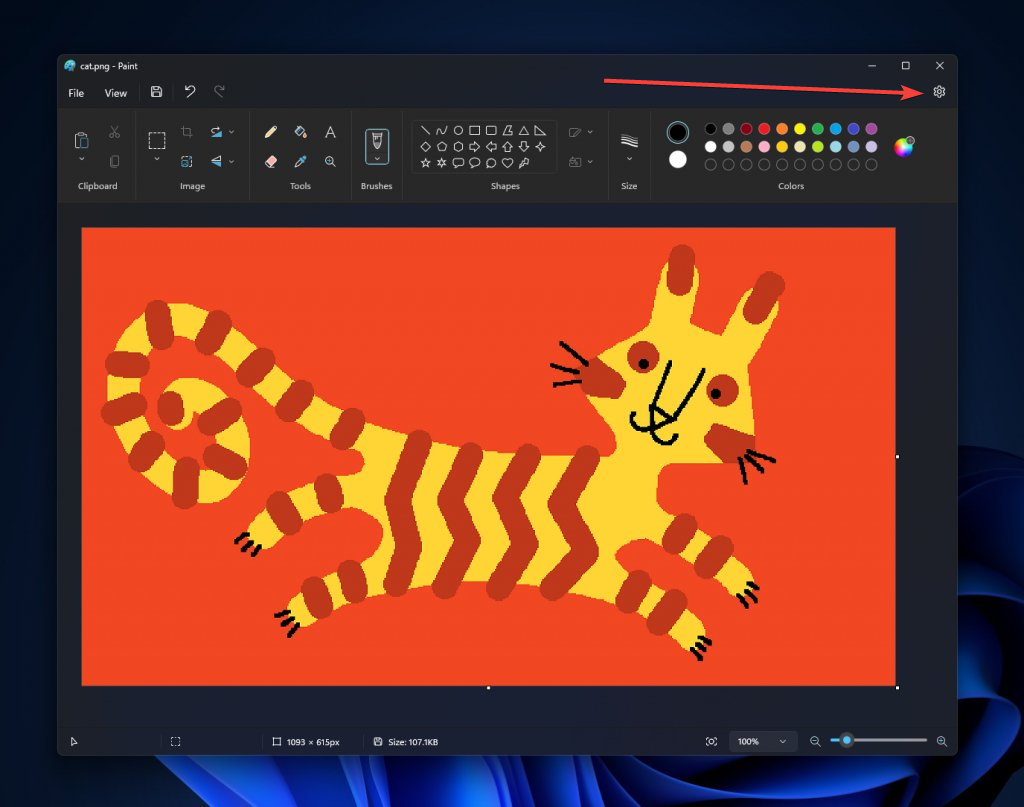
3. Kiezen Donker modus.
Naast de langverwachte introductie van de donkere modus, hebben een aantal gebruikers ook een verbeterde zoomervaring ontdekt. Met een frisse en intuïtieve interface, vergezeld van een nieuwe zoomregelaar nu de bekende schuifregelaar. Deze bijgewerkte functie stelt gebruikers in staat om met grotere precisie te zoomen en biedt vooraf gedefinieerde zoomniveaus variërend van 12,5% tot 800%.
Wat vind je van deze donkere modusoptie op Microsoft Paint? Laat het ons weten in de comments!
Nog steeds problemen? Repareer ze met deze tool:
GESPONSORD
Als de bovenstaande adviezen uw probleem niet hebben opgelost, kan uw pc diepere Windows-problemen ondervinden. Wij adviseren het downloaden van deze pc-reparatietool (beoordeeld als Geweldig op TrustPilot.com) om ze gemakkelijk aan te pakken. Na de installatie klikt u eenvoudig op de Start scan knop en druk vervolgens op Alles herstellen.